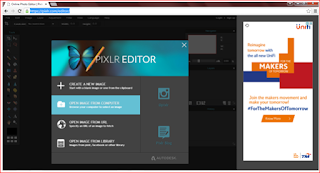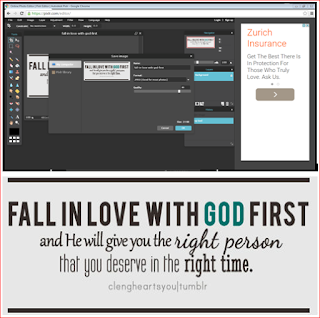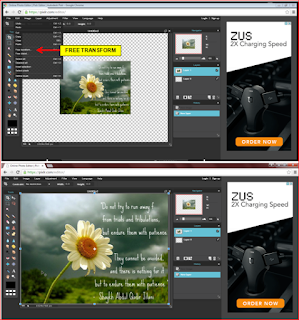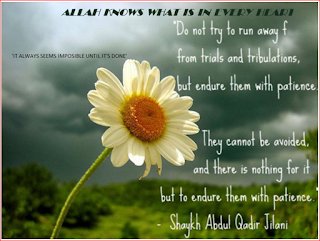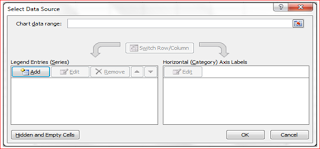Secara ringkasnya, antara kebaikan blog dalam pengajaran dan pembelajaran
ialah :-
- Dapat berkongsi idea dan maklumat dengan orang lain.
- Menimbulkan suasana pengajaran yang lebih menyoronokkan, berkesan dan lebih bermakna
- Meningkatkan keberkesanan proses Pengajaran & Pembelajaran
- Guru dapat bertukar informasi dan pengetahuan bersama guru-guru disekolah lain.
- Membiasakan pelajar dalam menggunakan aplikasi computer.
- Mempercepatkan proses pengajaran dan pembelajaran dan menjimatkan masa pelajar kerana apabila ada blog pelajar hanya perlu online dan masa pelajar tidak banyak dihabiskan diluar rumah.
- Para pelajar boleh berkongsi ilmu dengan pelajar diluar negara, minda pelajar akan lebih terbuka dengan berhubung dengan pelajar diluar negara.
- Berkongsi ilmu dengan kawan yang berlaianan negara.
- Perkongsian maklumat antara guru dan pelajar boleh meningkatkan profesion perguruan dan prestasi dalam sesuatu pembelajaran dapat ditingkatkan dengan lebih baik.
- Menggalakkan perkembangan bahasa terutamanya bahasa inggeris.
Terdapat beberapa kelebihan blog, antaranya:-
1. GOOGLE ADSENSE
Blogger terintegrasi dengan Google Adsense. Manakala Word Press
tidak terintegrasi dengan paparan Google Adsense.
2. MILIK GOOGLE
Blogger adalah blog milik Google, Dimana apps ini merupakan
antara mesin pencari terpopular di dunia.
3. DESIGN SENDIRI
Di blogspot kita boleh bebas mengedit dan modify tampilan
(template) mengikut citarasa sendiri. Manakala di WP kita hanya dibenarkan
untuk memilih, tidak boleh modify atau edit sebebasnya seperti di Blogger.
4. PERCUMA
5. TIADA DOWNTIME
6.PILIHAN TEMPLATE YANG BANYAK
7. PROSES SIGN UP YANG MUDAH
BlOG mempunyai beberapa kelebihan lain,
antaranya ialah :-
- Ia mudah dibina dan diselenggara berbanding dengan teknologi lain
- Lebih mudah untuk memaparkan semua jenis sumber maklumat (teks,imej,video, dsb) ke internet menggunakan blog jika dibandingkan dengan penerbitan web tradisional.
- Ia membolehkan penerbitan segera dengan hanya satu klik, mudah untuk dibina dan diselenggara berbanding dengan laman web biasa yang memerlukan banyak masa, usaha dan pengetahuan reka bentuk laman web (HTML,CSS,JAVAscript)
- Ia boleh dikemaskini dengan mudah dari mana-mana sahaja tanpa memerlukan sambungan FTP, perisian pengarangan web dan sebagainya.
- Maklumat yang disiarkan di blog boleh didapatkan secara 24/7 (pada bila-bila masa dan di mana-mana jua)
- Tiada perisian blog tertentu yang diperlukan untuk membina blog. Sesetengah penulis blog (blogger) menggunakan HTML ringkas untuk membina blog mereka. Walau bagaimanapun, kebanyakan perisisan blog membolehkan seseorang itu membina dan menyelenggara blog tanpa memerlukan pengetahuan HTML. Pengajar tidak perlu meminta log pembelajaran pelajar mereka dari semasa ke semasa.
- Pelbagai teknologi lain boleh digunakan bersama blog.Contohnya, penggunaan WIKI yang membolehkan penulisan secara berkumpulan dan perkongsian pengetahuan (seperti pembinaan glosari.